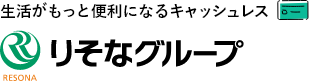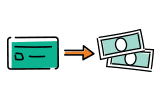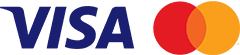キャッシングの
利用方法
キャッシング枠の設定
まずはお手元のカードの
ブランドマークを確認してください
現在選択中のブランド
「 JCB 」

-
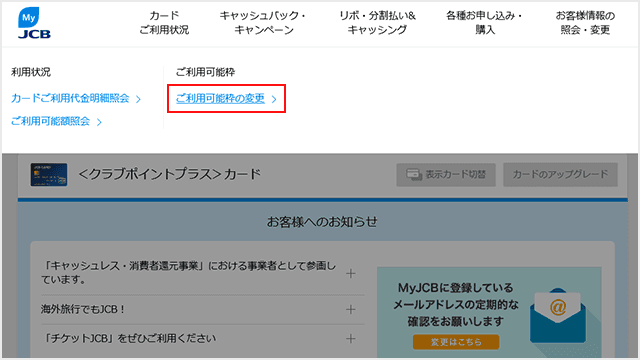
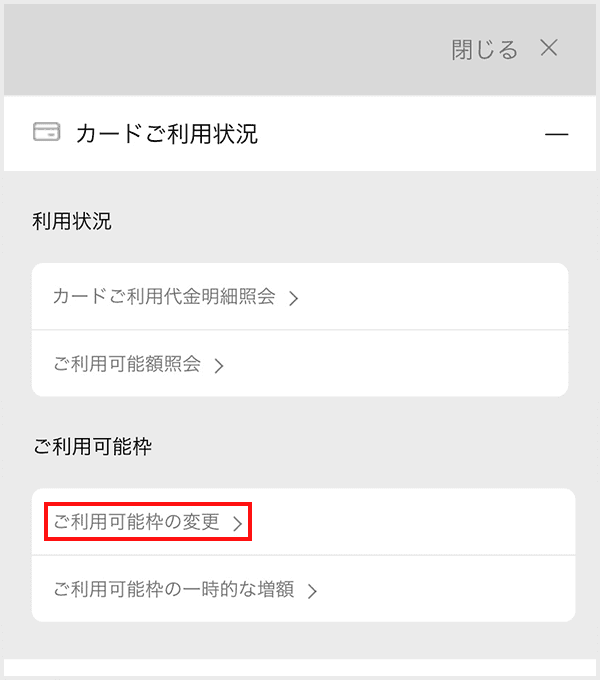
MyJCBにログイン後、「カードご利用状況」から「ご利用可能枠の変更」を選択。
-
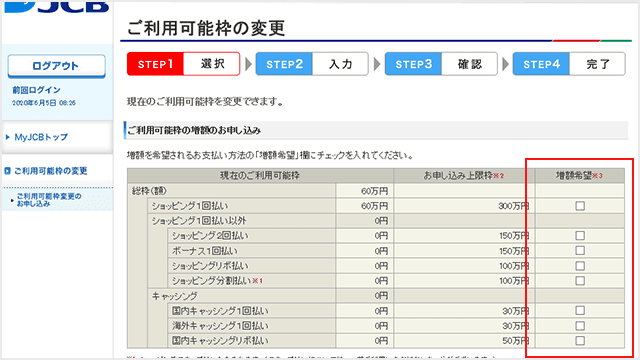
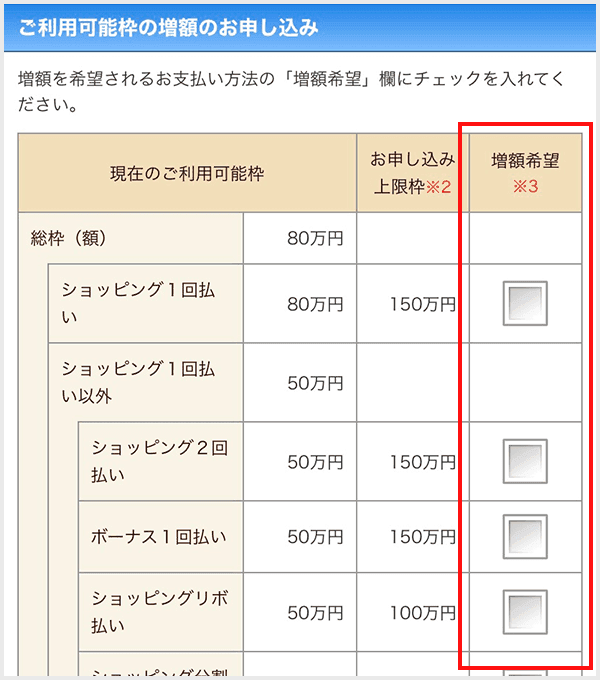
ご希望の増額希望欄にチェック。
-
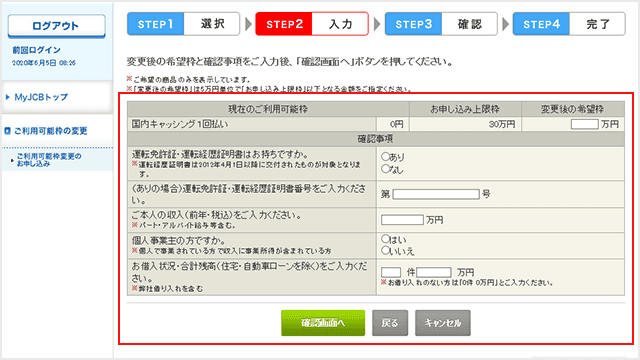
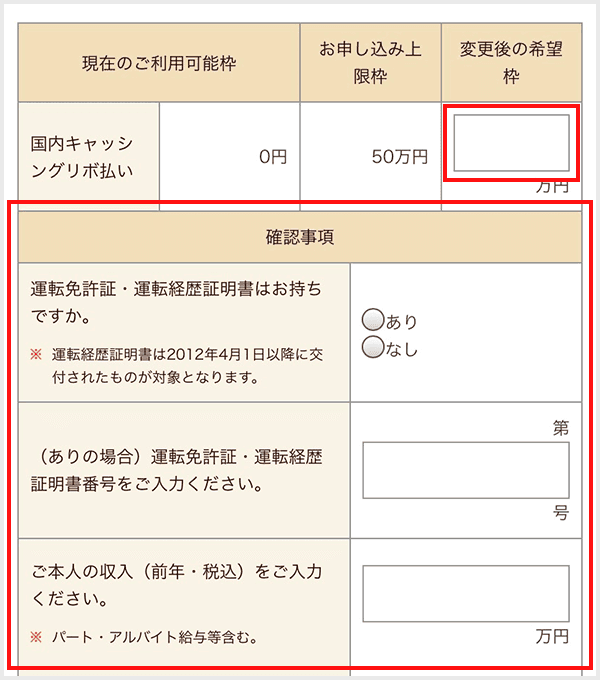
「変更後の希望枠」と「確認事項」を入力後、「確認画面へ」ボタンを押す。
-
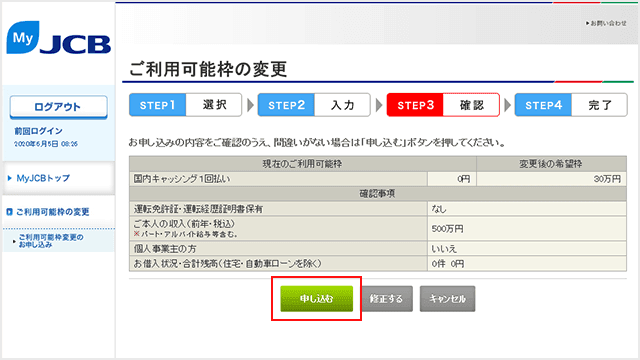
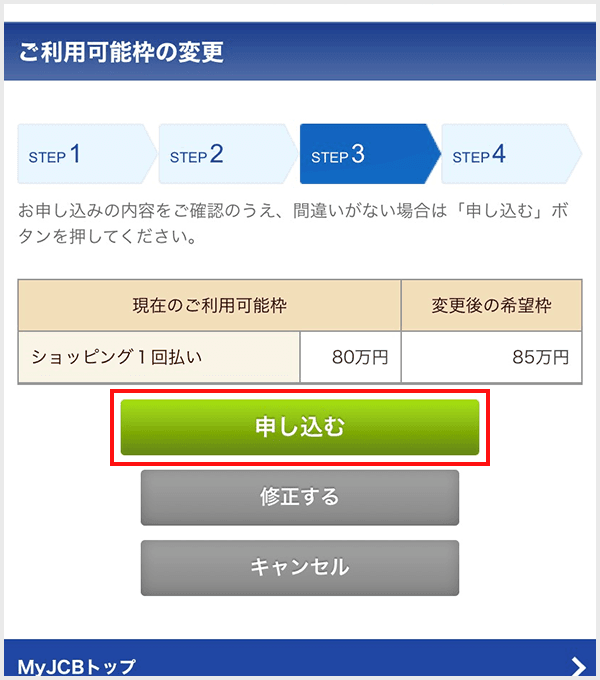
内容を確認のうえ、「申し込む」ボタンを押したら、お申し込みは完了です。
- ※ご利用のカードブランドによって会員サイトが異なります。ご利用中のブランドをご確認ください。
現在選択中のブランド
「 VISA 」

-
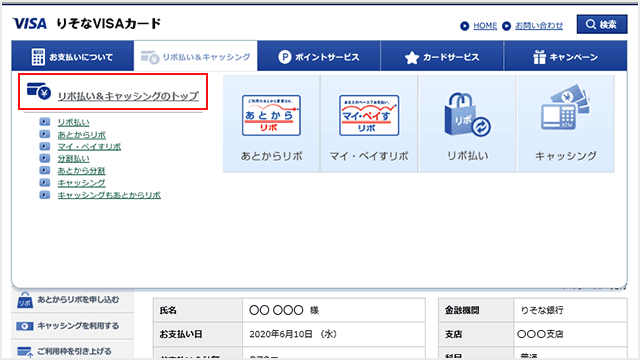
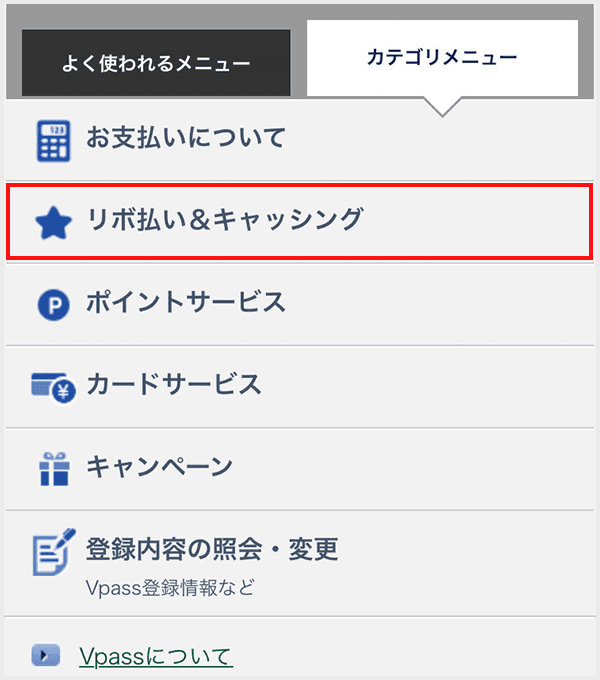
Vpassにログインし、メニューの「リボ払い&キャッシング」から「リボ払い&キャッシングのトップ」を選択。
Vpassにログイン後、メニューの「カテゴリメニュー」から「リボ払い&キャッシング」を選択。
-
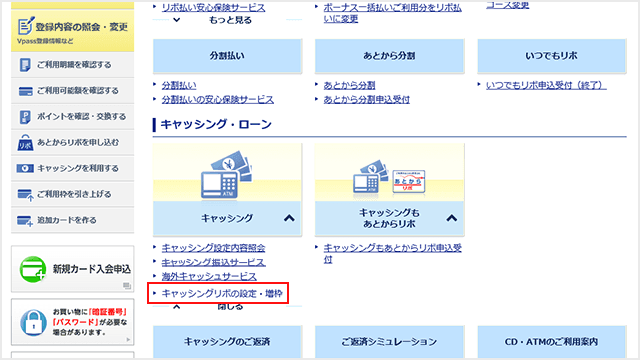
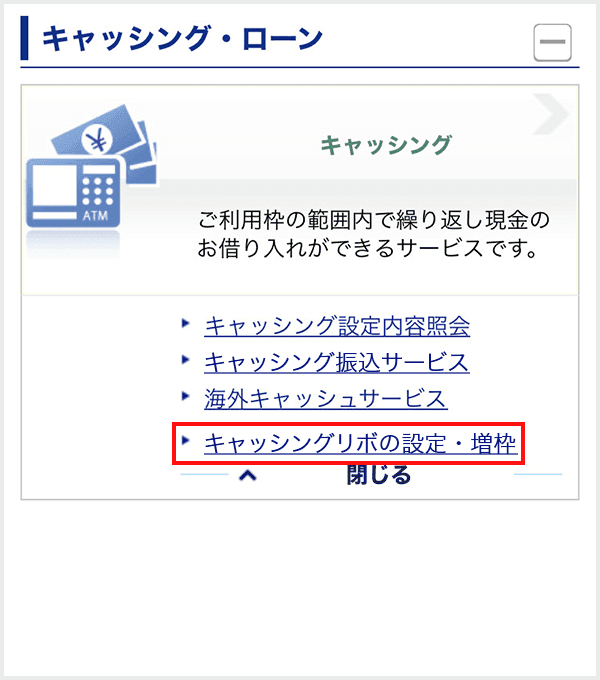
「キャッシングリボの設定・増枠」を選択。
-
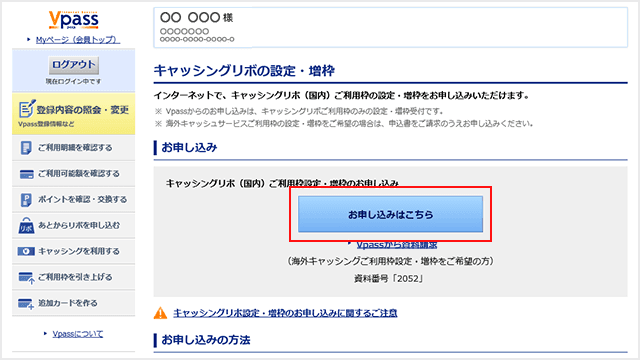
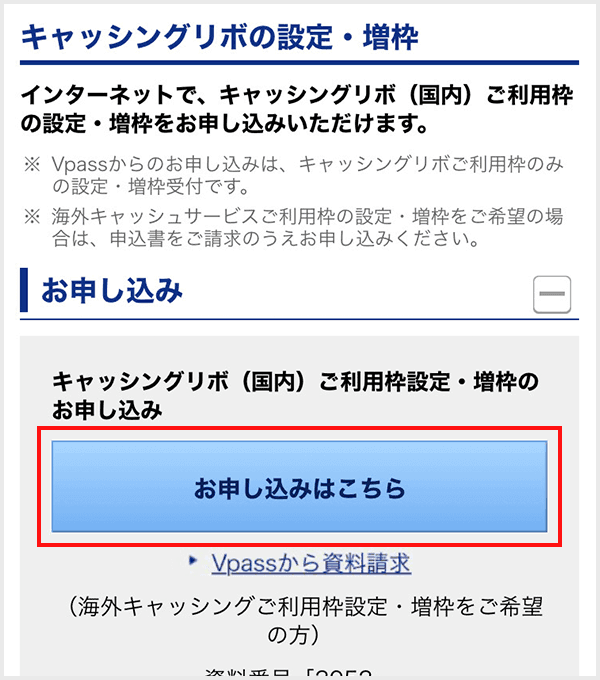
「お申し込みはこちら」ボタンを押す。
-
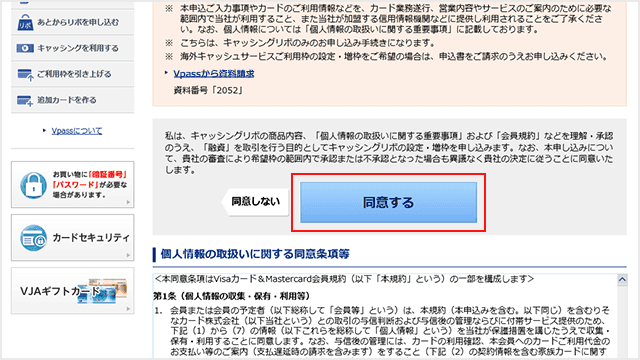
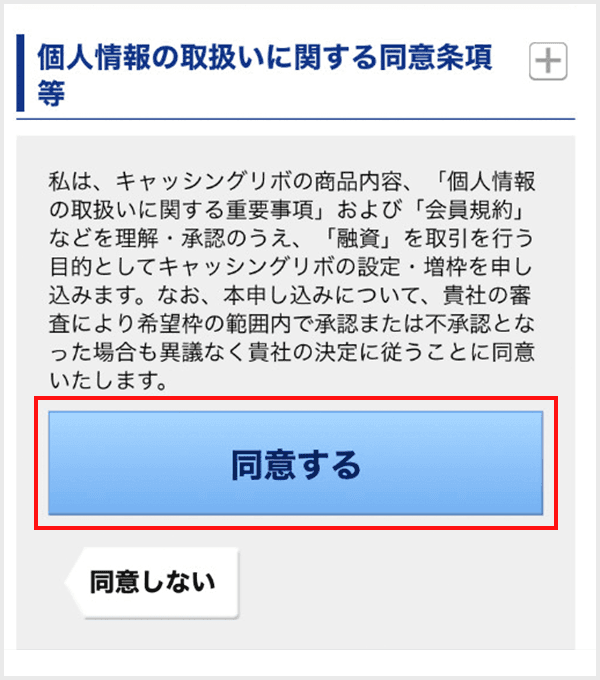
「個人情報の取扱いに関する同意条項」等を確認のうえ、「同意する」ボタンを押す。
「同意する」ボタンを押す。
-
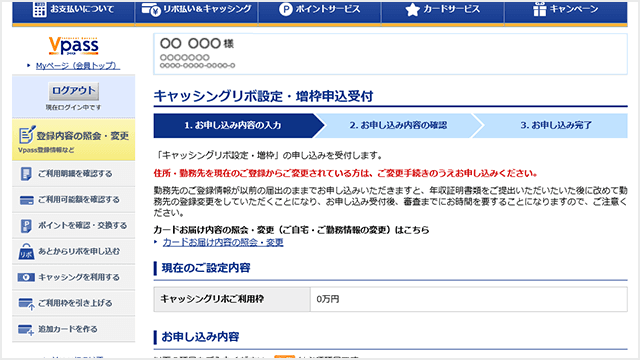
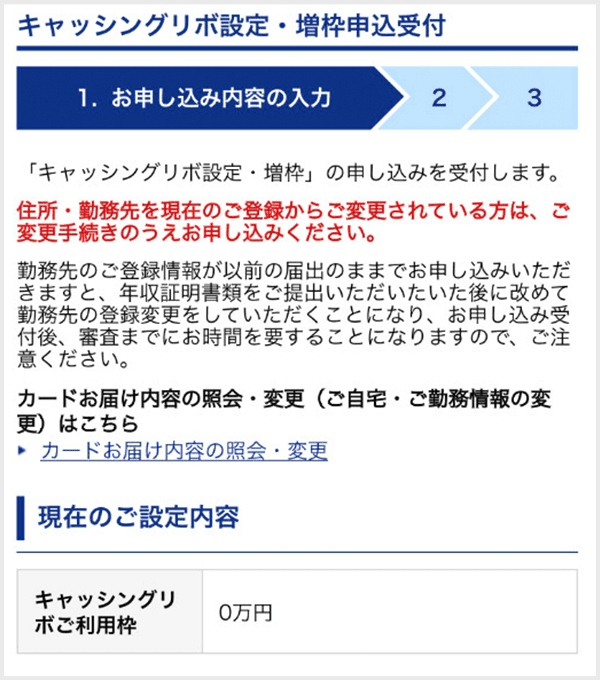
必要項目を入力し、お手続きを進めてください。
- ※ご利用のカードブランドによって会員サイトが異なります。ご利用中のブランドをご確認ください。
現在選択中のブランド
「 セゾン 」

-
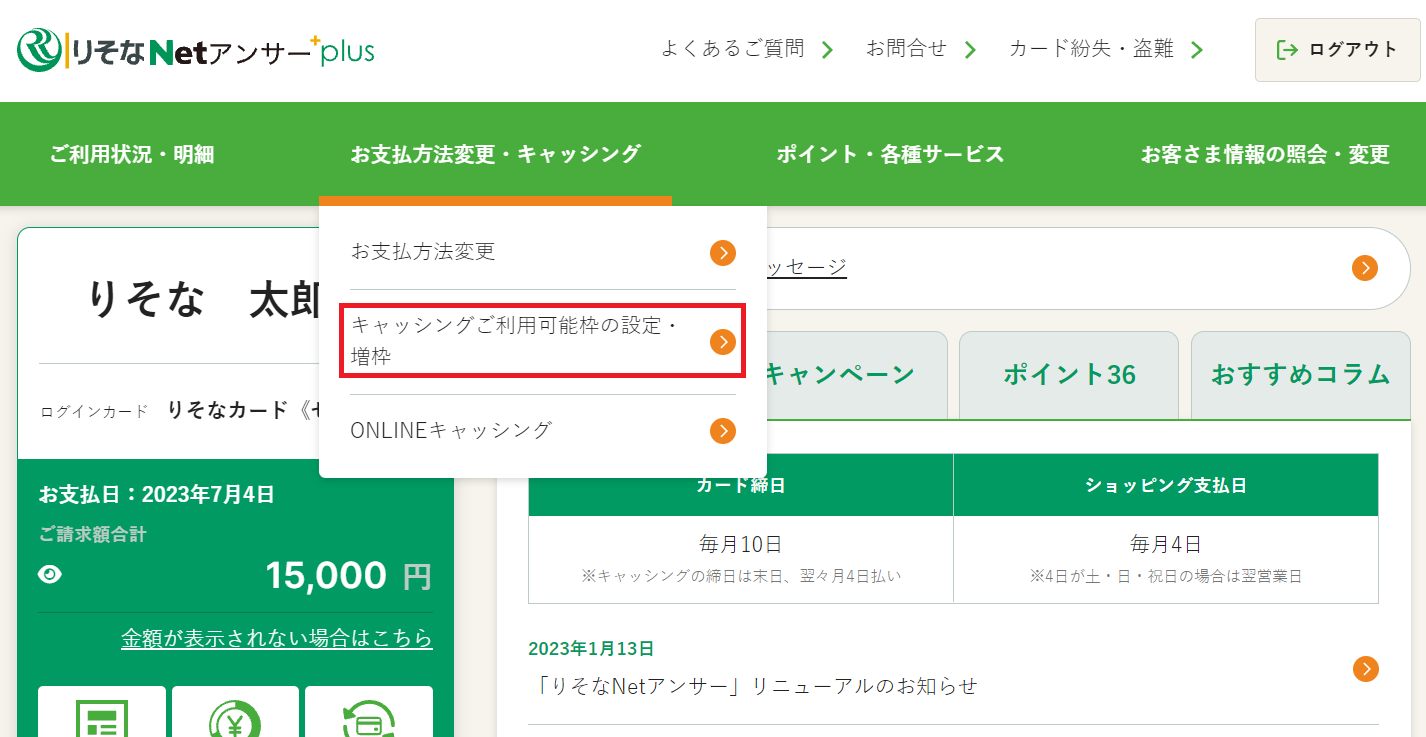
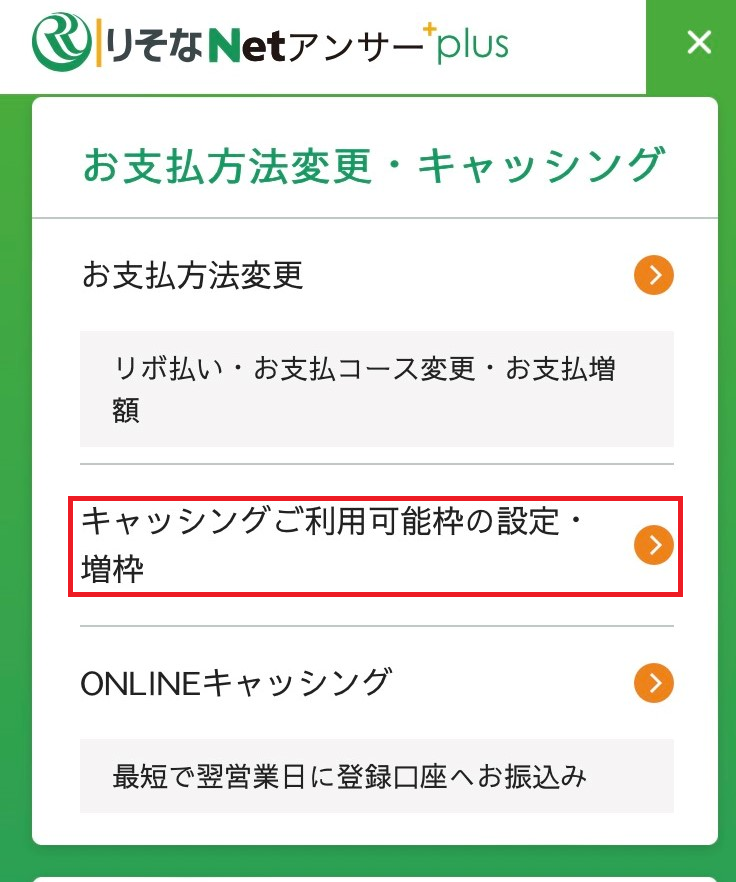
Netアンサーにログイン後、「キャッシングご利用可能枠の設定・増枠」を選択。
-
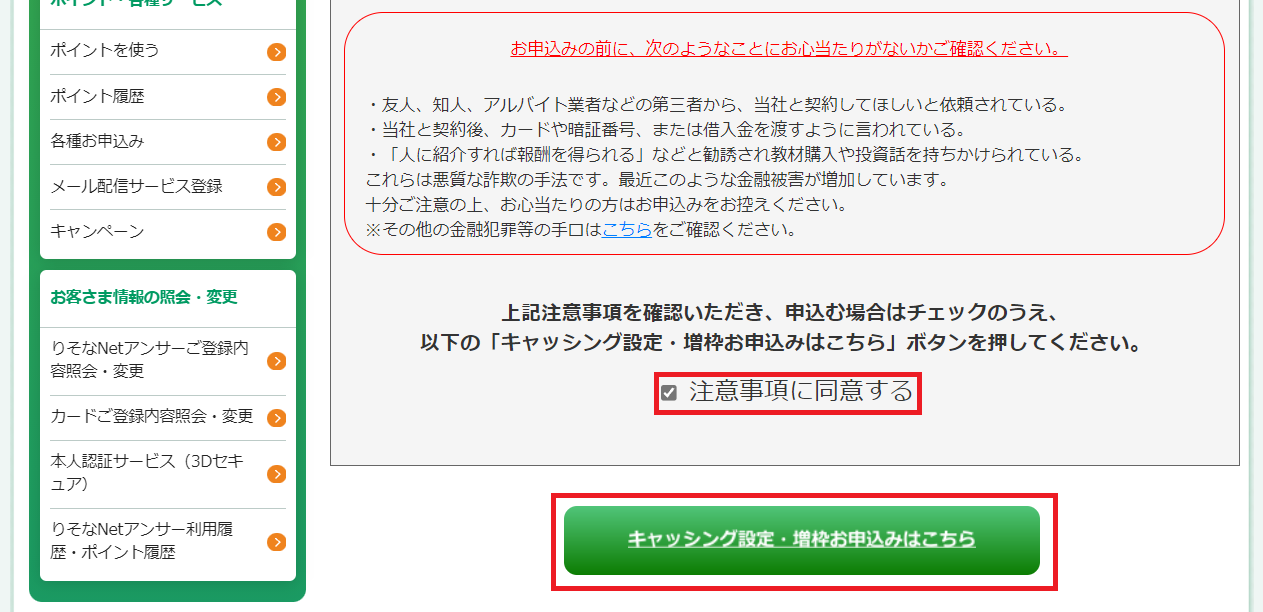
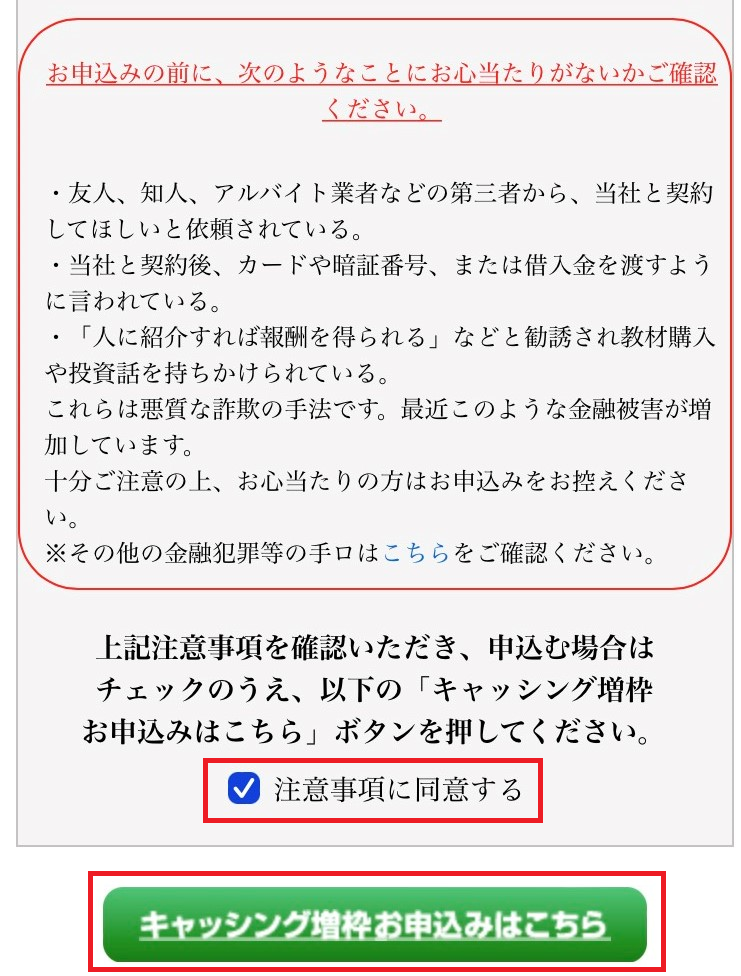
注意事項に同意し、「キャッシング増枠お申込みはこちら」を選択。
-
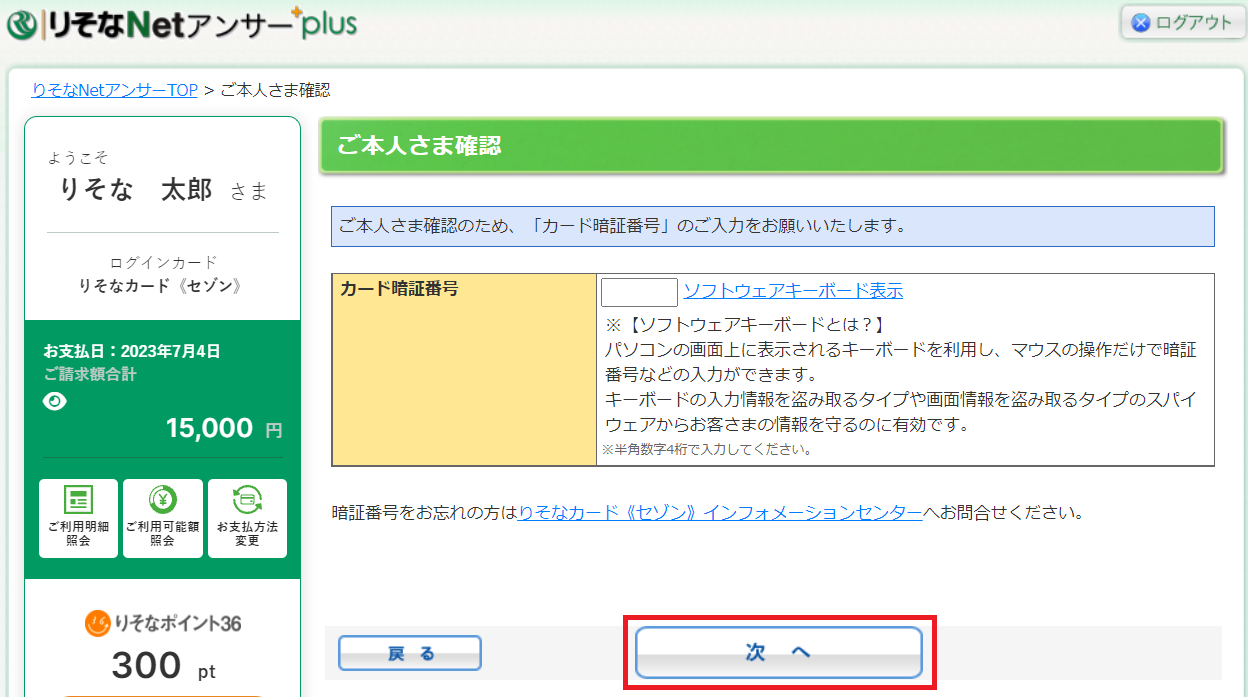
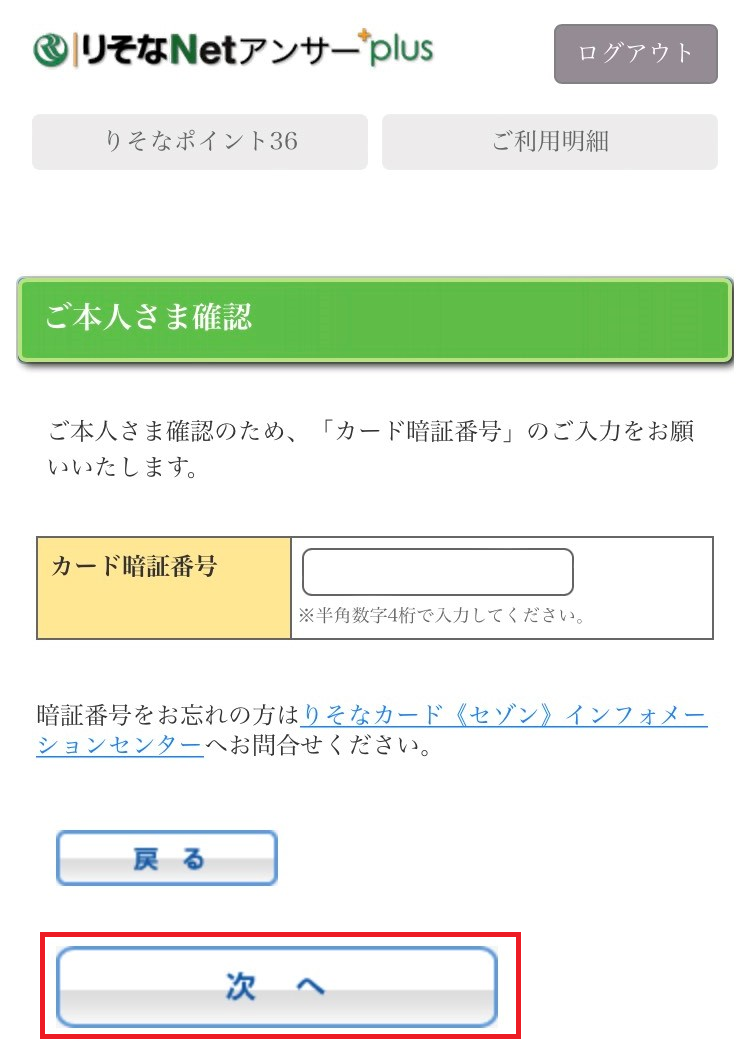
本人確認のため暗証番号を入力し、「次へ」を選択。
-
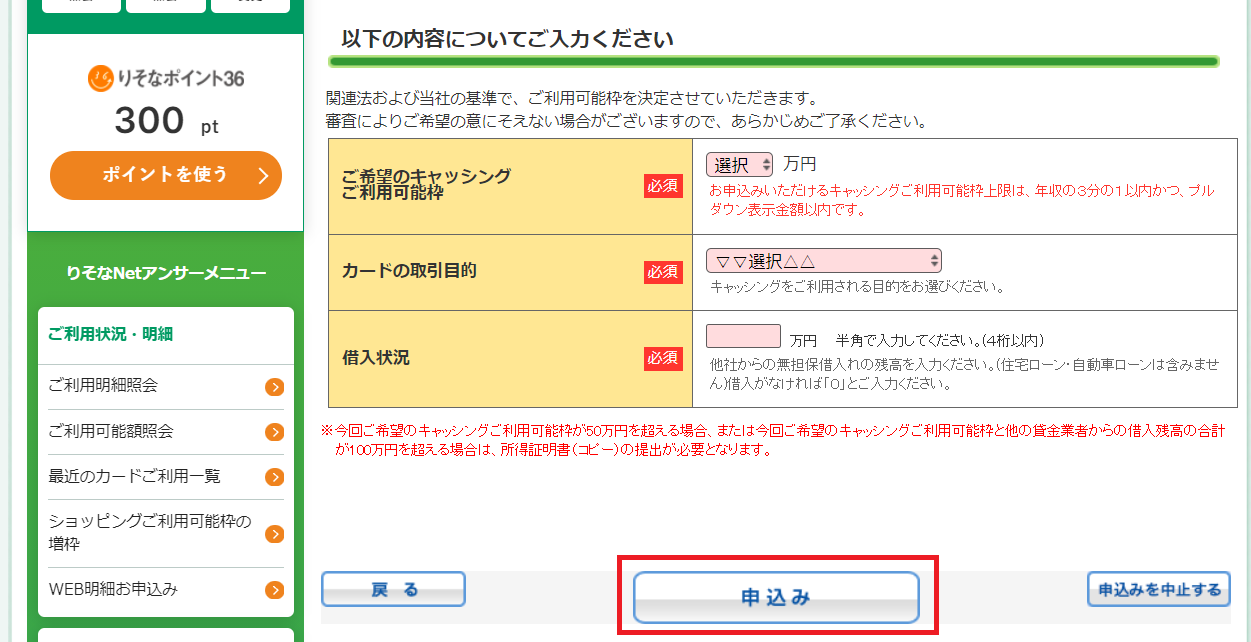
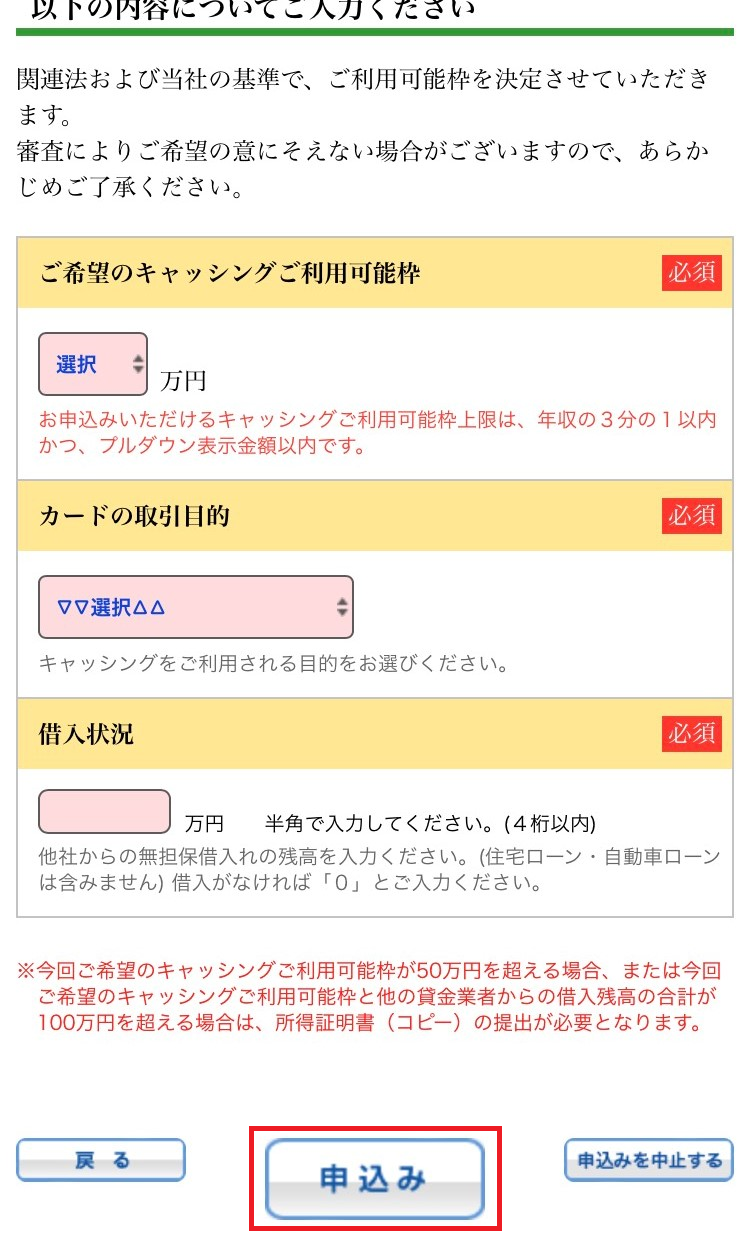
ご希望のキャッシングご利用可能枠やカードの取引目的を入力し、「申込み」を選択。
-
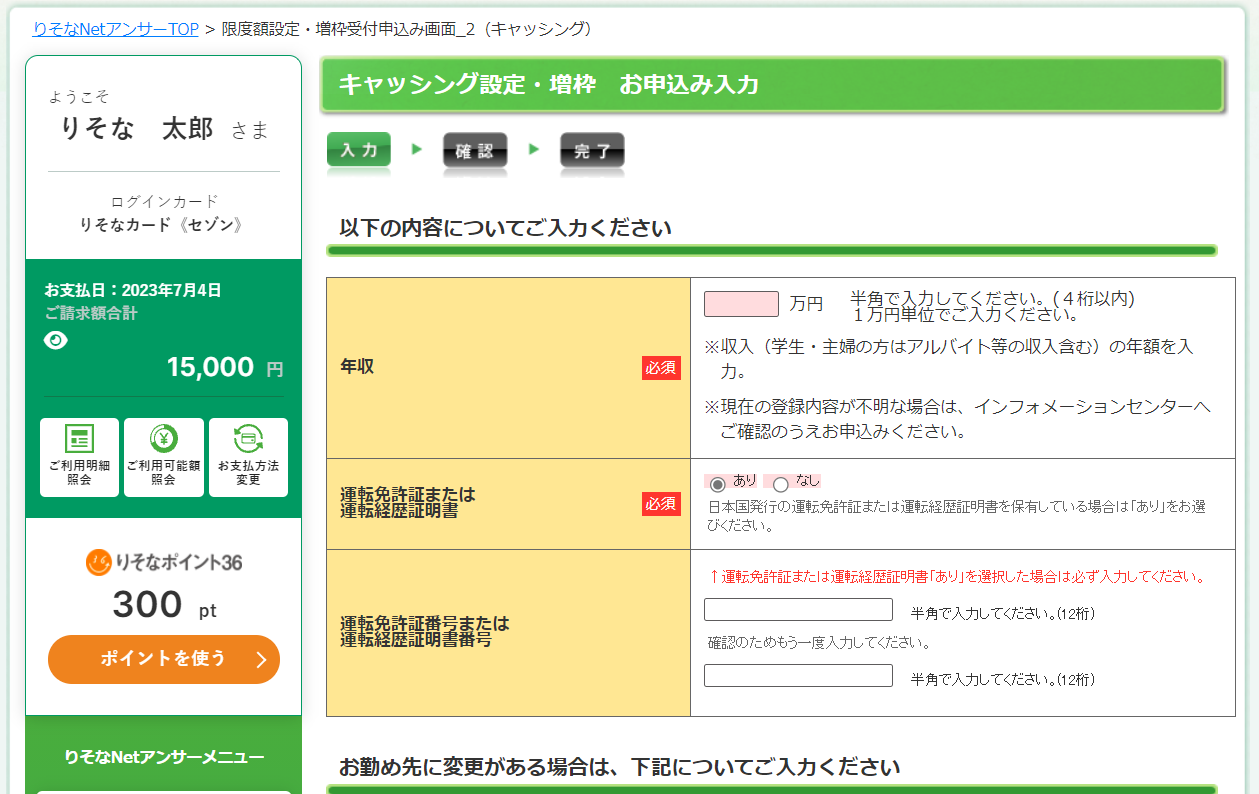
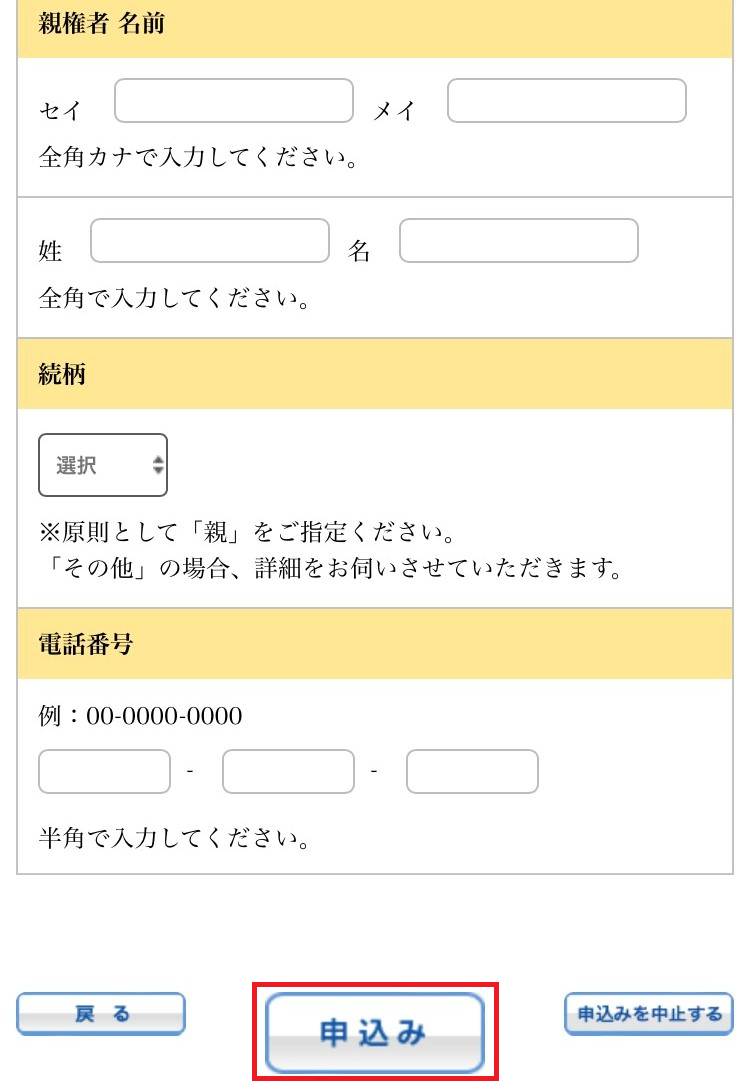
年収等のお客さま情報を入力し、「申込み」を選択。
-
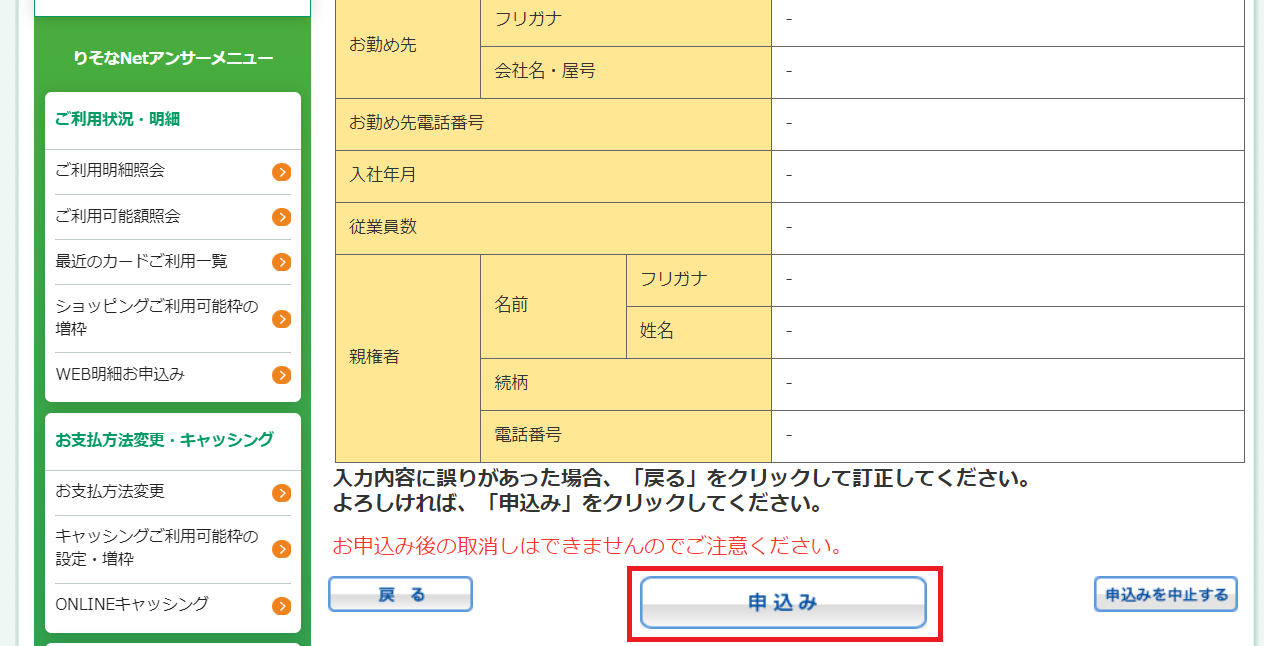
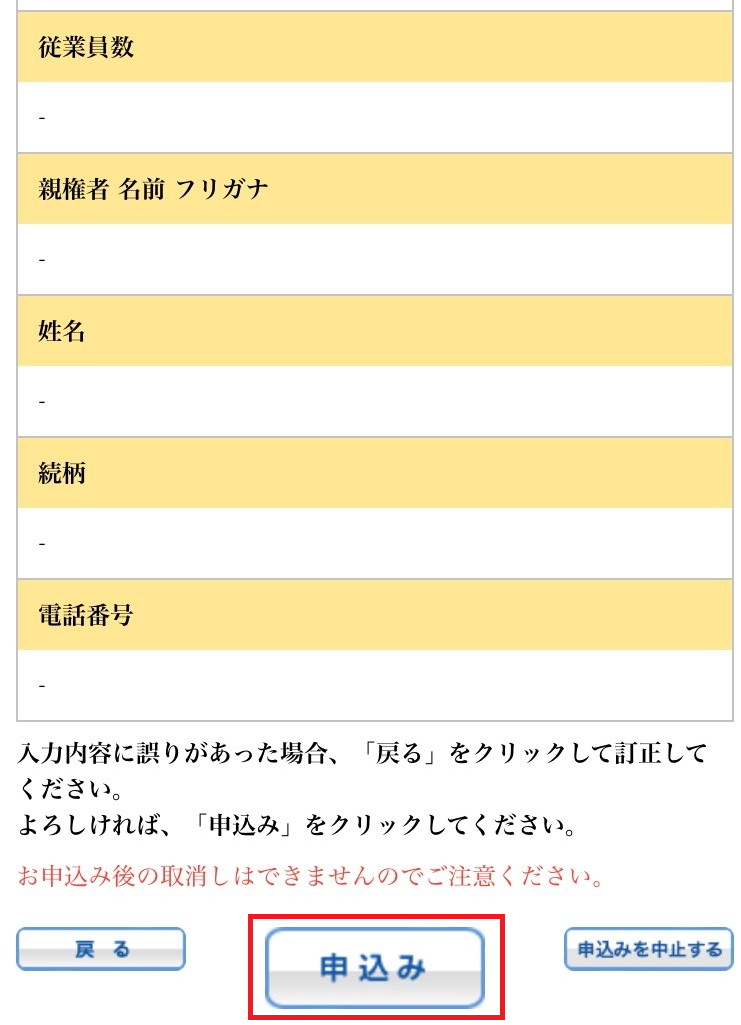
入力内容を確認し、「申込み」を選択して完了。
- ※ご利用のカードブランドによって会員サイトが異なります。ご利用中のブランドをご確認ください。
お借入れの手続き
まずはお手元のカードの
ブランドマークを確認してください
現在選択中のブランド
「 JCB 」

-
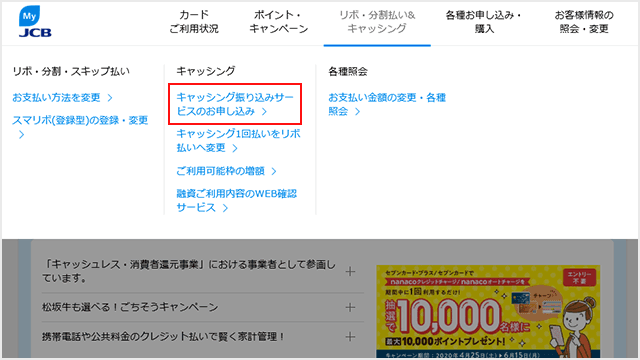
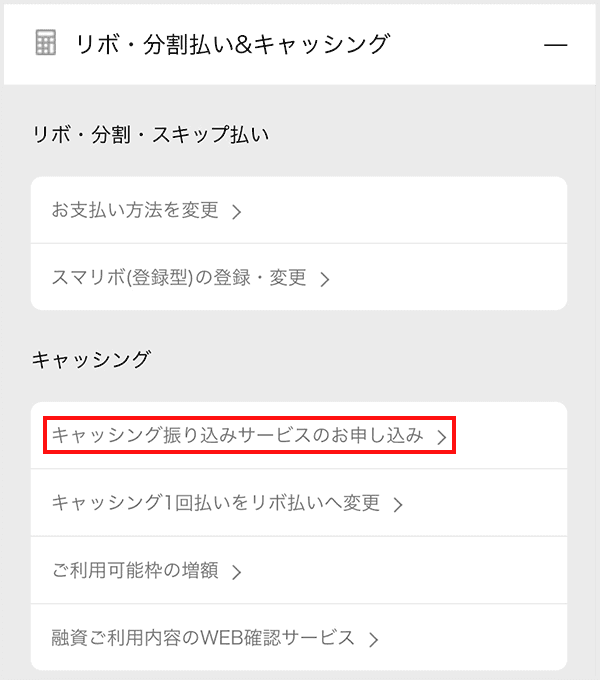
MyJCBにログイン後、「リボ・分割払い&キャッシング」から、「キャッシング振込サービスのお申し込み」を選択。
-
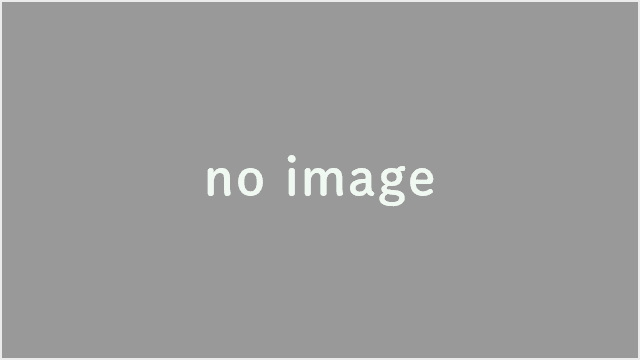
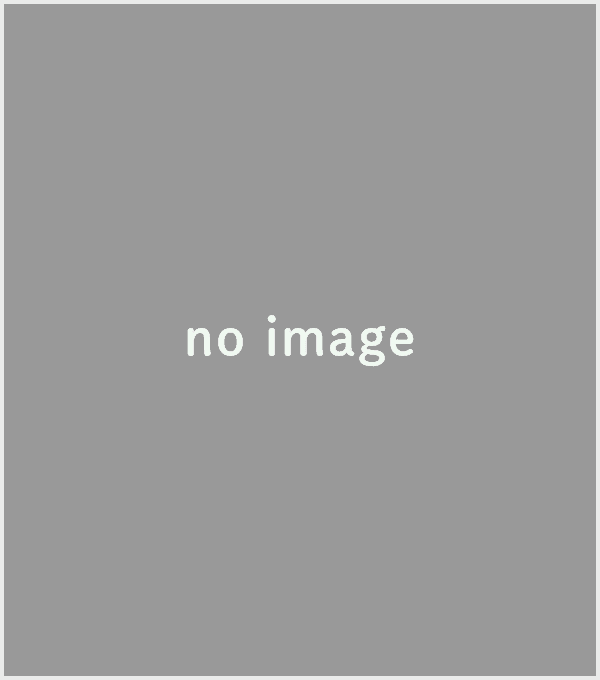
「融資ご利用内容のお知らせ」WEB化サービスのご案内が表示される場合、内容を確認のうえ、登録を希望される方は「今すぐ登録する」ボタンを、希望されない方は「登録せずそのまま進む」ボタンを押してください。
-
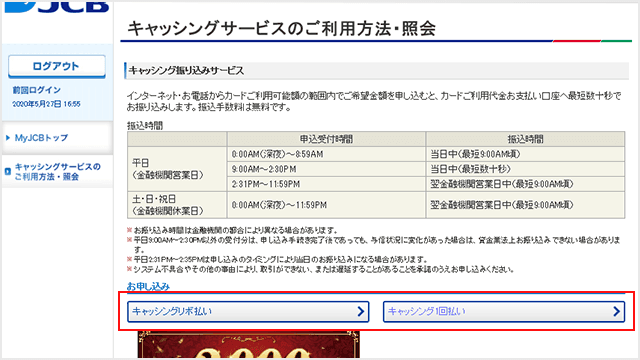
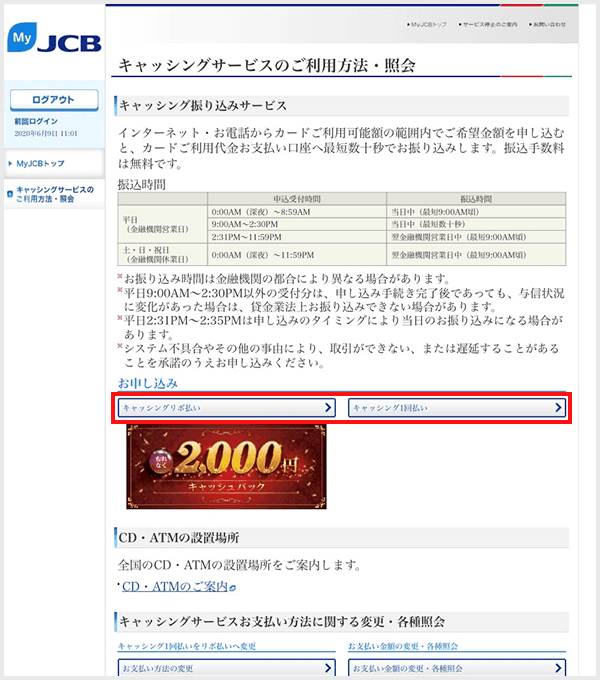
「キャッシングリボ払い」または「キャッシング1回払い」を選択。
-
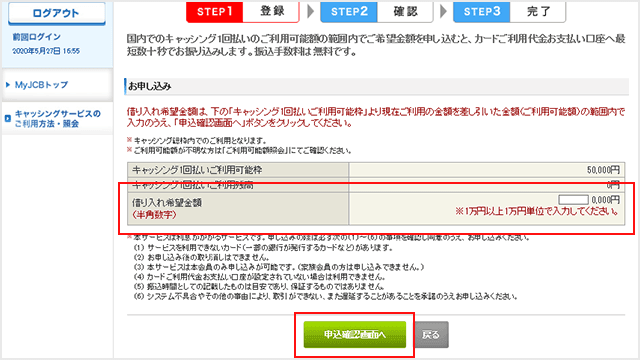
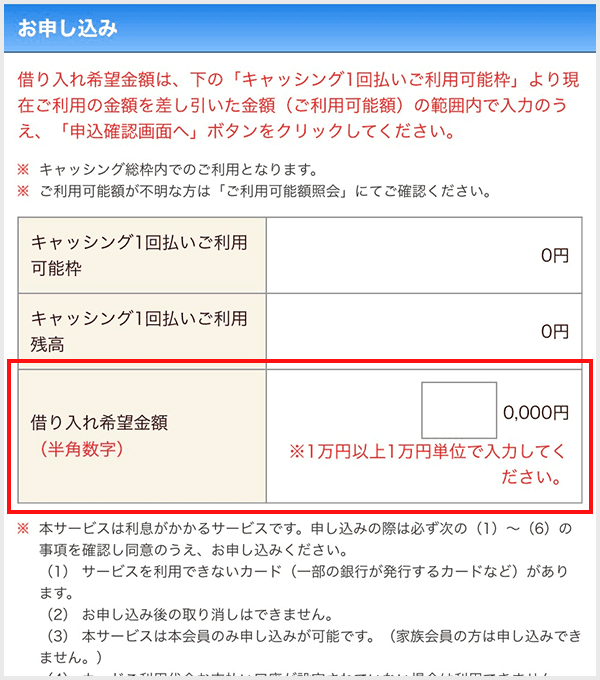
「借入れ希望金額」を入力のうえ、「申込確認画面へ」ボタンを押し、お手続きを進めてください。
- ※ご利用のカードブランドによって会員サイトが異なります。ご利用中のブランドをご確認ください。
現在選択中のブランド
「 VISA 」

-
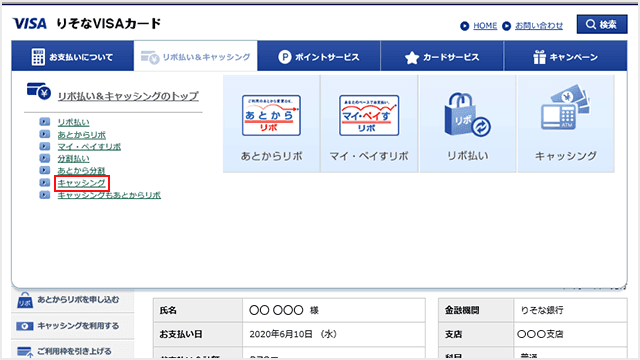
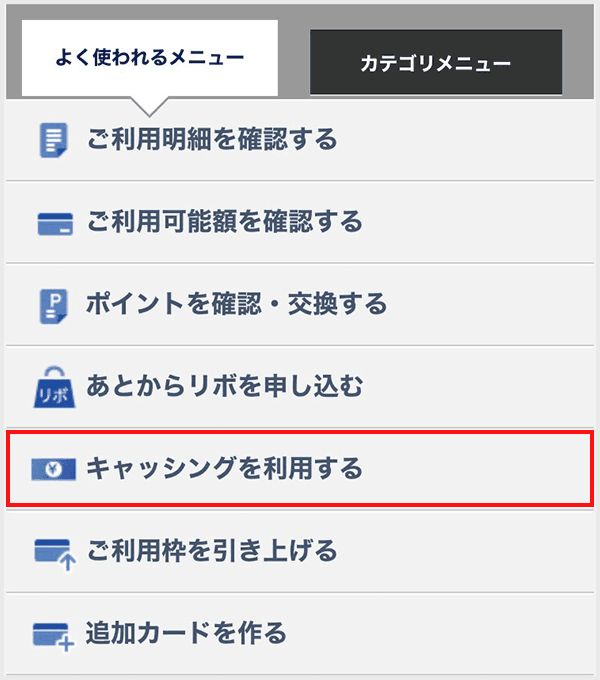
Vpassにログイン後、メニューの「リボ払い&キャッシング」から「キャッシング」を選択。
Vpassにログイン後、メニューの「よく使われるメニュー」から「キャッシングを利用する」を選択。
-
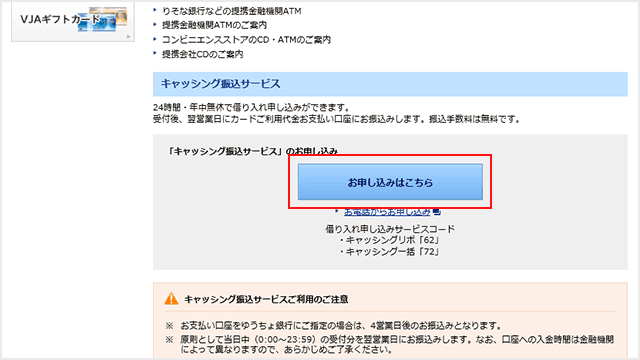
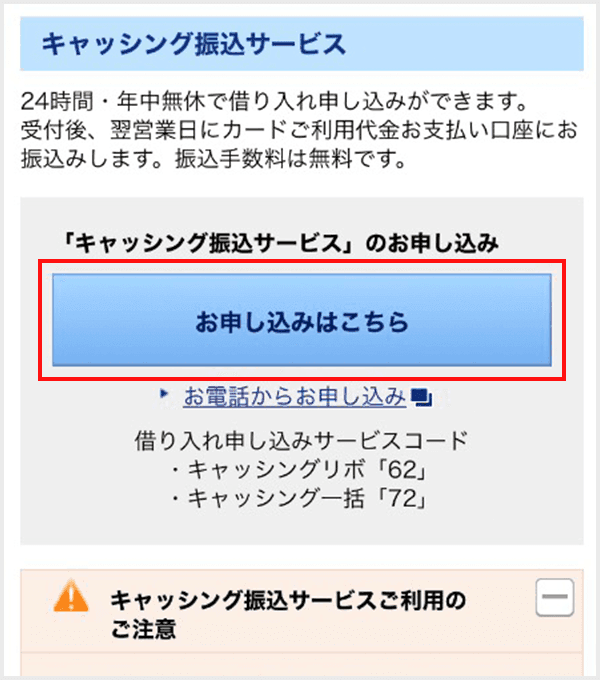
ページを下にスクロールし、「キャッシング振込サービス」内の「お申込みはこちら」ボタンを押す。
-
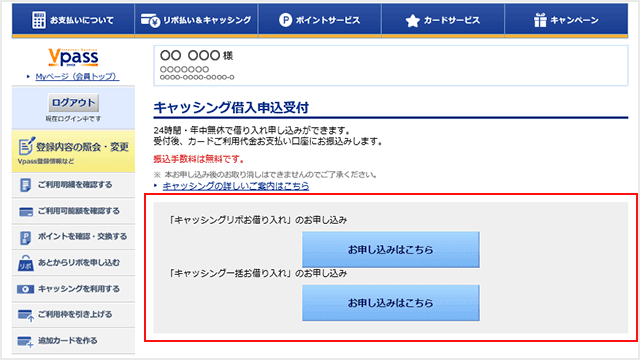
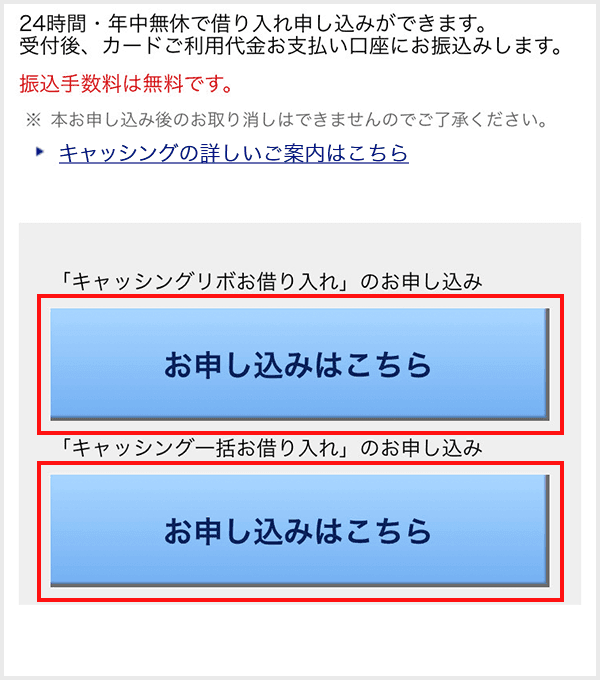
利用したいコースの「お申込みはこちら」ボタンを押し、お手続きを進めてください。
※キャッシング一括借入れは、資料請求のみ対応
- ※ご利用のカードブランドによって会員サイトが異なります。ご利用中のブランドをご確認ください。
現在選択中のブランド
「 セゾン 」

-
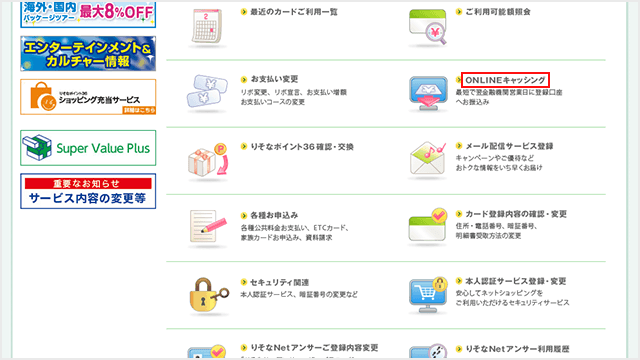
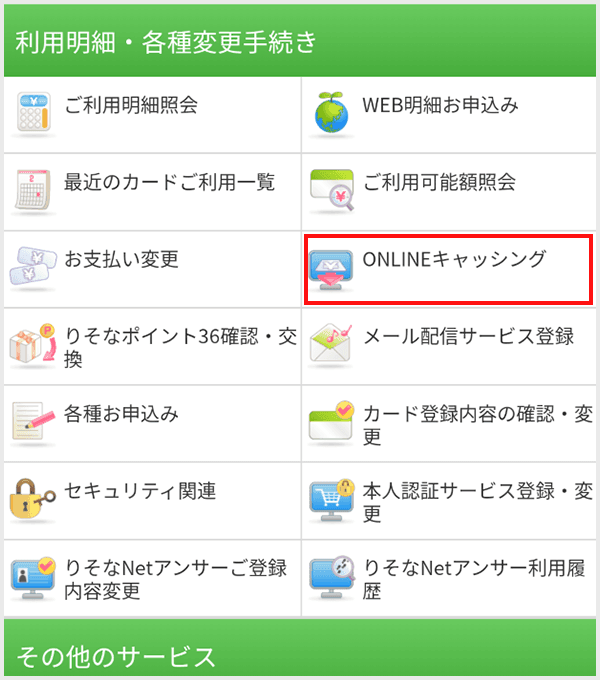
Netアンサーにログイン後、「ONLINEキャッシング」を選択。
-
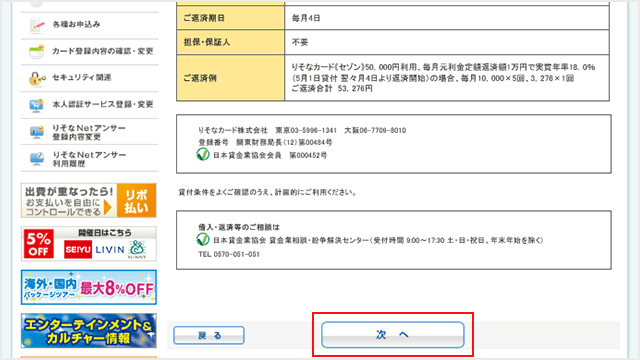
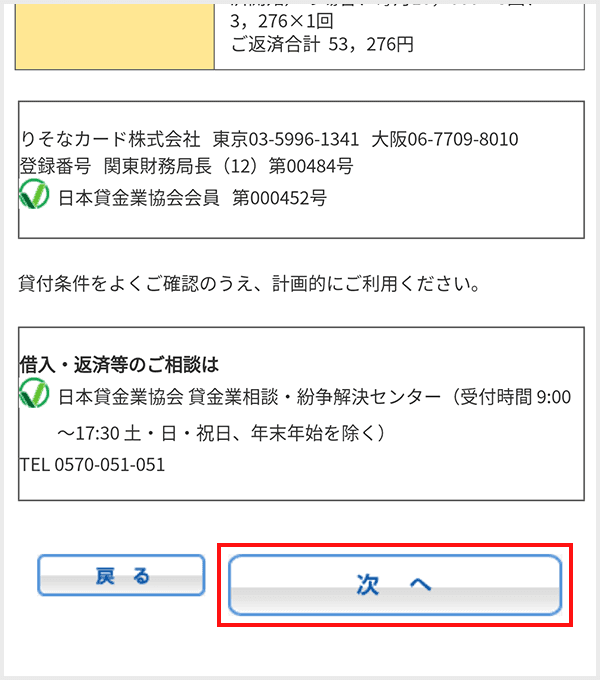
貸付条件をよく確認したうえで、「次へ」ボタンを押す。
(ご希望の金額を翌金融機関営業日にお客さまのご登録口座にお振込みいたします。) -
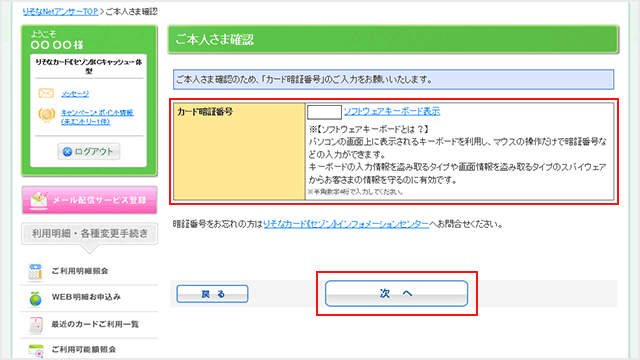
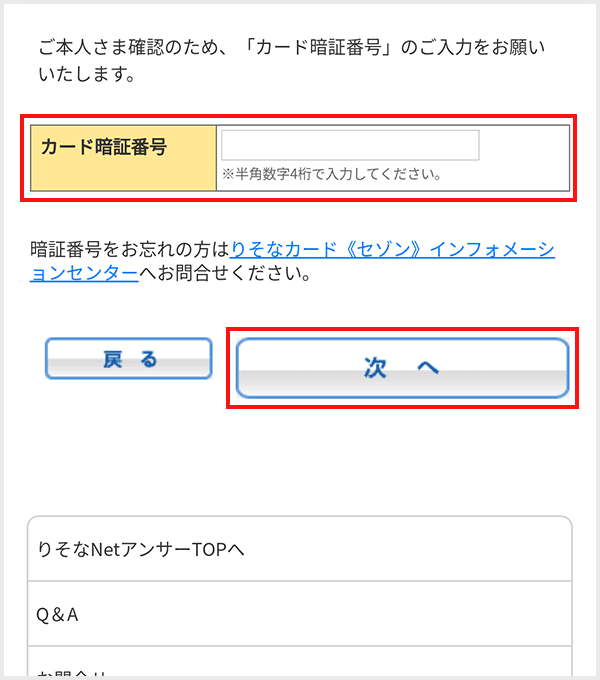
利用には本人確認のため、「カード暗証番号」が必要です。入力後、「次へ」ボタンを押し、お手続きを進めてください。
- ※ご利用のカードブランドによって会員サイトが異なります。ご利用中のブランドをご確認ください。